 「可牛影像」這個軟體
「可牛影像」這個軟體
有許多好玩有趣的功能
在今天的教學裡
要帶您製作'人像剪影'、'明星拼貼'
趕快來看看吧!
就像這樣子,把你想要的人物,從不同的照片中剪下
再發揮創意去美化、拼貼成獨特的作品~

下載和安裝
軟體名稱:可牛影像
軟體費用:免費
軟體下載:按這裡
因為它是簡體中文的軟體,安裝畫面可能會出現亂碼
不過安裝好之後,就不會有亂碼了

這是它附贈的軟體,如果不想要的話,就不要打勾

安裝成功,就會打開軟體的主畫面

桌面上的圖示,可能也會是亂碼,請自己修改一下~

開始使用
打開你的可牛影像之後,選編輯這一項功能

會要你打開一張圖片(在電腦裡挑選照片)

接著點選自由拼貼

首先,換張你喜歡的背景圖片吧

怎麼把照片加進來?左下角有添加前景這個按鈕
你可以把要剪貼拼貼的照片,一張一張、或是一次全部加進來

照片加進來後,點選它,就可以旋轉角度,也可以放大縮小
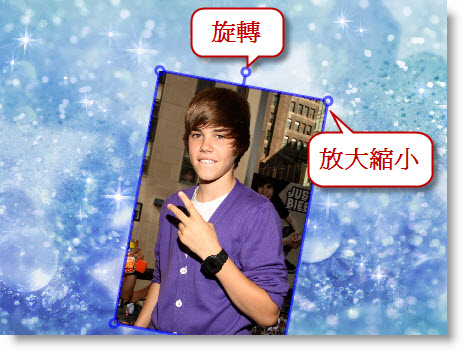
那要怎麼把人物沿著輪廓剪下來呢?按下摳圖(去背景)

摳圖(去背景)的詳細過程,這裡就不再重覆作介紹
請參考:可牛影像 (6) 圖片去背景、變透明
完成之後看起來就像這樣~

可以再調整一下透明度、陰影、羽化程度,讓它更自然

用同樣的方式,繼續處理別張照片

把剪下來的人物,安排到適當的位置…

好了嗎?按畫面中間最下方的確定(按了之後,人物就不能再修改或移動)

接著,再自己加上飾品及文字

完成了嗎?最後,按右上角的保存

選擇要存到哪裡,輸入檔名,再按下保存,就大功告成了

就介紹到這裡,祝您使用愉快!![]()


 留言列表
留言列表